[font='Microsoft yahei', 微软雅黑, Arial, Helvetica, sans-serif, 宋体]第二种:路由器+电脑+网络电视(无线连接)本帖隐藏的内容一、先连接电脑和路由器,设置路由器连接宽带网络;
1、先按下图连接宽带猫、路由器和电脑;用网线连接猫和路由器的WAN口,使得路由器接收到网络信号;再用网线连接路由器的LAN口和电脑主机的网络端口,使得电脑接收到路由器传输的网络信号,连接示意图如下所示:

2、通电启动猫、路由器、电脑;打开电脑上的浏览器,输入路由器的设置网址“191.168.1.1”,在弹出的用户名和密码对话框里都输入“admin”,“确定”后即可登录路由器的设置界面。
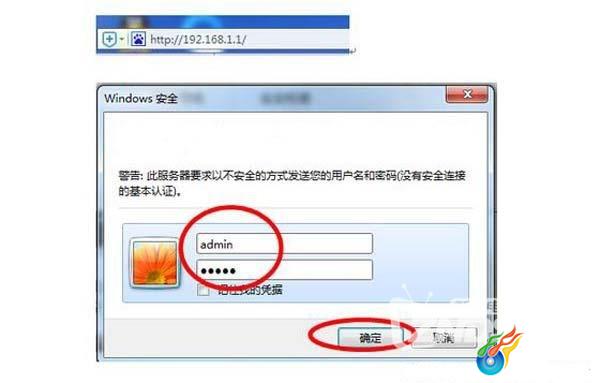
3、在路由器的设置界面下,点左侧网络参数下的WAN口设置,输入用户所在网络的宽带账号和密码,然后点击保存;路由器即可成功连接到宽带网络。
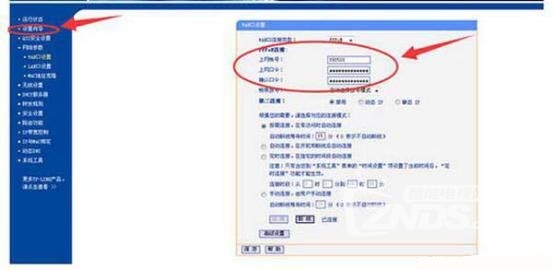
4、完成路由器的设置后,保存、退出路由器的设置,重启路由器。此时电脑就可以连接路由器上网了,可以随便打开网页上网测试。
二、设置电视机连接路由器的网络;
本帖隐藏的内容1、需要的条件:电视机、已联网的路由器、网线;

2、将网线一头接路由器的LAN端口,另一头接电视的网络接口。


3、打开电视机,用遥控器操作电视机,进入“系统设置”;

4、在系统设置的界面下,选择左边的“网络设置”,点击后右边即出现网络设置的详细界面,选择“有线设置”点击进入。

5、进入有线设置后,点击“有线:自动获取IP”,电视机即可检测网络信号并取得IP地址;表示电视机已经成功连接网络;
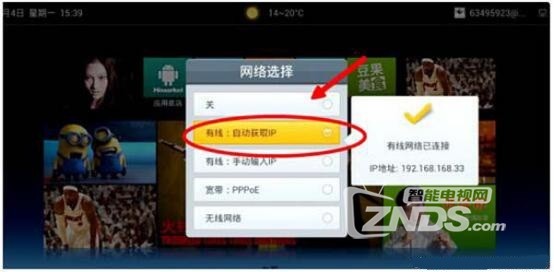
6、 通过以上的设置,电脑和电视机就都可以同时连接路由器上网了。
一根网线接两个无线路由器
1、第二个路由器设置动态IP上网
2、第二个路由器作为交换机用重要说明:
(1)、本文主要介绍第二个路由器的连接和上网设置,第一个路由器请先连接宽带网线,并自行设置其上网。
(2)、第二个路由器能够上网的前提条件是,第一个路由器能够正常上网。所以,一定要保证你的第一个路由器是可以正常上网的。
(3)、下面本文介绍的设置,都是在第二个路由器中进行的。

1、连接两个路由器 准备2根网线,一根网线一头连接第一个路由器上LAN(1 )中任意一个接口,网线另一头连接到第二个路由器的WAN接口。另一根网线一头连接第二个路由器的LAN(1 )中任意一个,另一头连接电脑。

第一个路由器的LAN口,连接第二个路由器的WAN口
2、设置第二个路由器动态IP上网 一般旧版本的路由器,点击“网络参数”——>“WAN口设置”——>“WAN口连接类型”选择:动态IP(有的路由器上叫做“自动获取”、“DHCP”)——>点击“保存”。
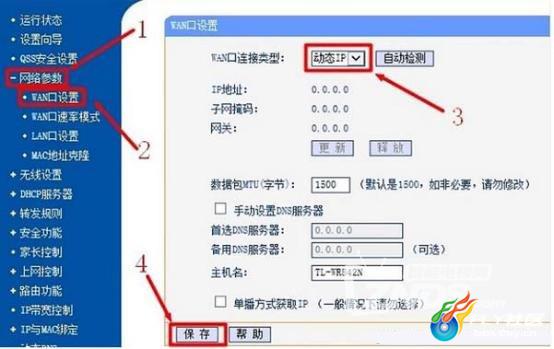
一般新版的路由器,点击“常用设置”——>“上网设置”——>“上网方式”选择:自动获得IP地址——>点击“保存”。
 [font='Microsoft yahei', 微软雅黑, Arial, Helvetica, sans-serif, 宋体]重要说明:
[font='Microsoft yahei', 微软雅黑, Arial, Helvetica, sans-serif, 宋体]重要说明:(1)、当2个路由器的LAN口IP地址相同时,才需要修改第二个路由器的IP地址,只要保证2个路由器的LAN口IP地址,不在同一个网段即可。例如可以修改为:192.168.3.1、192.168.4.1、192.168.5.1等等,都是可以的。
(2)、修改第二个路由器的IP地址后,需要使用修改后的IP地址,重新打开第二个路由器的设置界面。需要在浏览器中输入:192.168.2.1,才能重新打开第二个路由器的设置界面。